Comment configurer Windows 7 pour bluetooth
Vous pouvez utiliser le Device Stage de mettre en place un ordinateur Windows 7 pour Bluetooth pour envoyer des informations vers et à partir de votre ordinateur Windows 7. Utilisation de Bluetooth, vous pouvez envoyer des informations, de la musique et des vidéos directement à vos nombreux appareils, comme les téléphones intelligents, sans avoir de soucis avec un tas de fils.
Sommaire
- Sélectionnez démarrer-périphériques et imprimantes et de chercher un périphérique bluetooth.
- Droit; cliquez sur le périphérique bluetooth et cliquez sur paramètres bluetooth.
- Sélectionnez la case à cocher qui dit autoriser les périphériques bluetooth à trouver cet ordinateur, puis cliquez sur ok.
- Assurez-vous que bluetooth fonctionne sur le périphérique que vous souhaitez connecter.
- Retour dans device stage, dans le coin supérieur gauche, cliquez sur ajouter un périphérique.
- Double-cliquez sur le téléphone (ou un casque ou haut-parleur ou autre).
- Attendez que windows pour créer un code de connexion, si l'on est nécessaire.
- À ce stade, entrez le code de connexion dans votre téléphone ou autre appareil (si nécessaire).
- Laissez tout aller et retour sur la scène de périphérique en sélectionnant start-périphériques et imprimantes. attendez jusqu'à ce que le nouveau dispositif apparaît sans icônes tourbillonnant ou jaune “ avertissement ” icônes.
- Droit; cliquez sur le périphérique bluetooth et cliquez sur paramètres bluetooth. décochez la case à cocher autoriser les périphériques bluetooth à trouver cet ordinateur, puis cliquez sur ok.
Mise en place Bluetooth peut être difficile, mais les résultats le faire en vaut la chandelle.
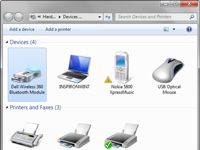
 Agrandir
AgrandirSélectionnez Démarrer-Périphériques et imprimantes et de chercher un périphérique Bluetooth.
Le Device Stage affichera tous les périphériques qui sont connectés à votre ordinateur. Vous pourriez avoir à connecter physiquement votre appareil à l'ordinateur à ce point juste pour le mettre en place.

 Agrandir
Agrandirdroit; cliquez sur le périphérique Bluetooth et cliquez sur Paramètres Bluetooth.
Windows, vous montre les réglages.
Sélectionnez la case à cocher qui dit Autoriser les périphériques Bluetooth à trouver cet ordinateur, puis cliquez sur OK.
Cette étape porte sur l'émetteur Bluetooth, qui rayonne sur un signal de bienvenue à tous les appareils Bluetooth dans la zone - en général de 30 à 50 pieds (10 à 20 mètres).
Assurez-vous que Bluetooth fonctionne sur le périphérique que vous souhaitez connecter.
Cela peut être la partie la plus délicate, et chaque dispositif utilise légèrement réglages différents pour vous rendre à la même place. Vous trouverez peut-être les paramètres Bluetooth dans une variété d'endroits. Une fois que vous trouvez le lien, cliquez dessus et tourner le Bluetooth. Il sera très probablement faire une recherche rapide de la zone à la recherche de signaux Bluetooth disponibles.
Retour dans Device Stage, dans le coin supérieur gauche, cliquez sur Ajouter un périphérique.
Si vous avez activé correctement sur votre PC et le périphérique Bluetooth, ils devraient - devrait - commencer à l'étape de la poignée de main.

 Agrandir
AgrandirDouble-cliquez sur le téléphone (ou un casque ou haut-parleur ou autre).
Votre téléphone (ou autre appareil) est maintenant prêt à vous connecter.

 Agrandir
AgrandirAttendez que Windows pour créer un code de connexion, si l'on est nécessaire.
Si votre appareil nécessite une authentification - et tous les téléphones faire - Windows 7 génère un code de connexion aléatoire et il montre à vous.

 Agrandir
AgrandirÀ ce stade, entrez le code de connexion dans votre téléphone ou autre appareil (si nécessaire).
De Windows indique qu'il a fait de la connexion - mais vous devez attendre pour les pilotes à télécharger. Vous verrez l'écran de connexion pendant que vous attendez.
Soyez sûr de garder votre appareil sous tension et à portée de votre PC en criant, tandis que les pilotes sont installés. Pour que le processus fonctionne avec succès, vous aurez besoin d'être connecté à Internet, et vous devez avoir mise à jour automatique activée.
Laissez tout aller et retour sur la scène de périphérique en sélectionnant Start-Périphériques et imprimantes. Attendez jusqu'à ce que le nouveau dispositif apparaît sans icônes tourbillonnant ou jaune “ avertissement ” icônes.
À ce moment, vous pouvez utiliser l'appareil - mais vous n'êtes toujours pas encore fait.
droit; cliquez sur le périphérique Bluetooth et cliquez sur Paramètres Bluetooth. Décochez la case à cocher Autoriser les périphériques Bluetooth à trouver cet ordinateur, puis cliquez sur OK.
Racine autour de votre appareil et désactiver Bluetooth, là aussi.






